Jak přepnout telefon Android na "Mono" (takže můžete nosit jednu sluchátko)

Když posloucháte hudbu tak, jak ji zamýšlíte, slyšíte od každého reproduktoru dvě různé věci - toto se nazývá "stereo" zvuk. Existují však legitimní důvody, proč bychom chtěli slyšet všechno v obou reproduktorech, které se nazývá "mono". V Androidu je to snadné.
SOUVISEJÍCÍ: Jak přepnout iPhone na "Mono" Audio Můžete nosit jedno pouzdro
Například, možná budete chtít nosit pouze jednu sluchátko, pokud jste běžec, cyklista nebo jiný typ venku. Nebo možná slyšíte jedno ucho a posuvné stereo zvukové efekty prostě nefungují velmi dobře. V těchto případech můžete sloučit obě zvukové stopy a odeslat je oběma z každého ucha. Zde je návod, jak to udělat na Androidu.
Poznámka: Používám Android Android 8.1 na Pixel 2 XL, takže to může vypadat trochu jinak v závislosti na vašem přesném telefonu
Nejdříve vysuňte oznamovací panel a klepnutím na ikonu ozubeného kola
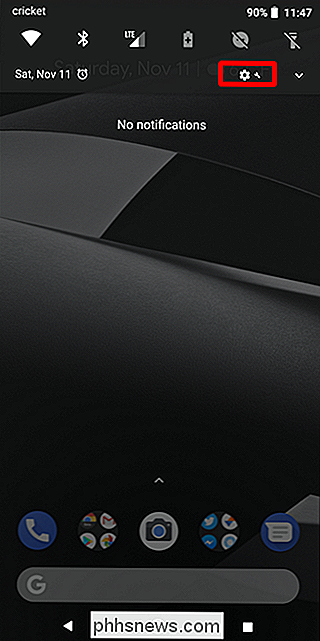
Zvolte položku "Accessibility".
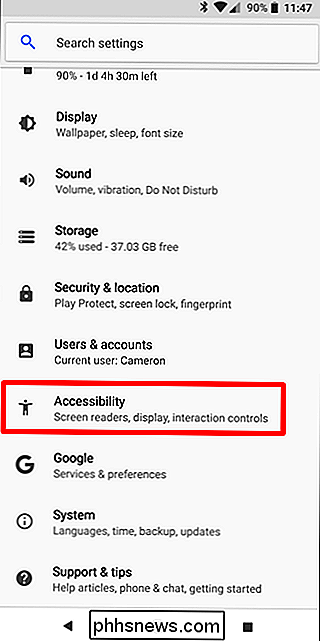
V tomto menu najděte možnost "Mono Audio" a přepněte jej.
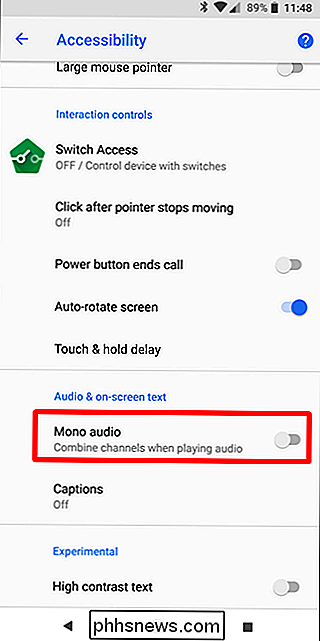
V zařízeních Samsung Galaxy budete muset klepnutím do nabídky "Sluchátka" předtím, než uvidíte položku Mono Audio.
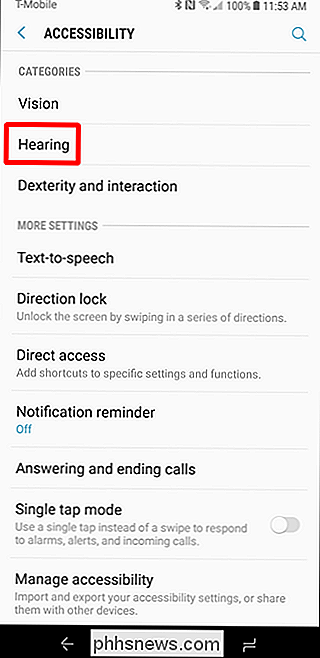

Boom: od tohoto okamžiku bude veškerý zvuk přesměrován na oba sluchátka, takže můžete nosit jeden bez ztráty něčeho. Nebo jen slyšet všechno v obou uších. Cokoliv.

Jak zablokovat někoho na Twitteru
Tam jsou někteří hrozní lidé a služby, jako je Twitter, mohou přinést ty nejhorší v nich. Často je jedinou možností zabývat se trollem blokovat je. Zde je postup, jak to udělat Co dělá blok? Když zablokujete někoho na Twitteru: Otočí vás automaticky Zrušíte je automaticky Jejich Tweety se nezobrazí ve vaší časové ose, i když vás označují.

Jak sdílet své fotografie iCloud s přáteli, kteří nepoužívají produkty společnosti Apple
Zdá se, že sdílíte prázdné fotky v iCloud Photo Stream, když někdo oznamuje, že nemají iPhone a se nemůže účastnit. Co je to? Stejně jako všechno Apple, iCloud Sdílení fotografií je super jednoduché, když všichni používají produkty společnosti Apple a také vhodné. To znamená, že vaši kamarádi s telefony Android a podobně prostě nebudou klepat do plného iCloud sdílení fotografií zkušenosti.



